- आपकी किंडल ई-बुक को डाउनलोड न करना कष्टप्रद हो सकता है, लेकिन यह मार्गदर्शिका मदद करेगी।
- इस समस्या को ठीक करना प्रारंभ करने के लिए, टेबलेट को पुनरारंभ करें, और अपना नेटवर्क कनेक्शन रीसेट करें।
- यदि आप कुछ और विस्तृत गाइडों का पता लगाना चाहते हैं, तो हमारी जांच करने में संकोच न करें हब को ठीक करें.
- हमारे उपयोगी बुकमार्क करें किंडल सेक्शन इस विषय पर अधिक आसान-से-अनुसरण मार्गदर्शिकाओं के लिए।
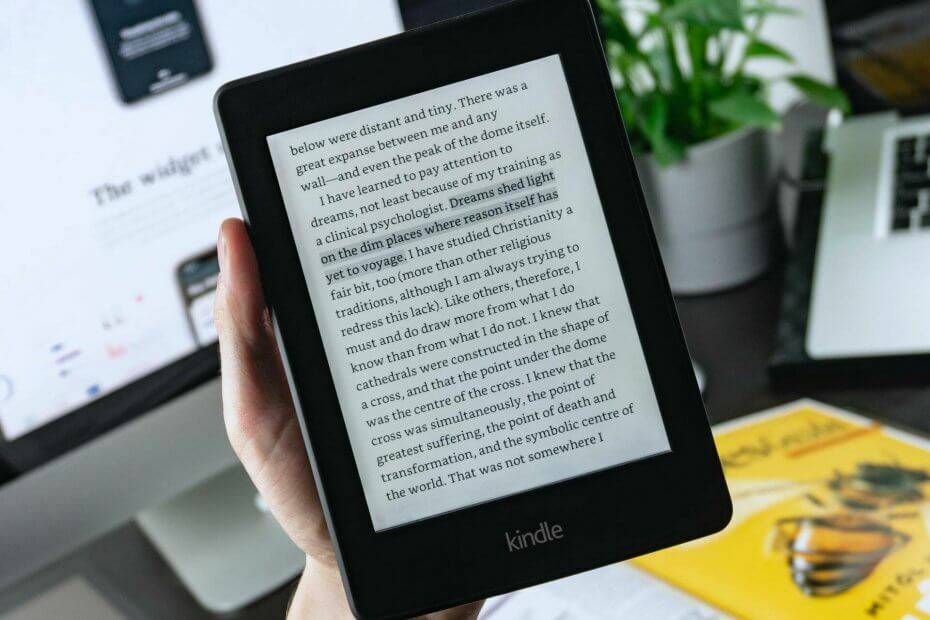
यह सॉफ़्टवेयर आपके ड्राइवरों को चालू रखेगा, इस प्रकार आपको सामान्य कंप्यूटर त्रुटियों और हार्डवेयर विफलता से सुरक्षित रखेगा। 3 आसान चरणों में अब अपने सभी ड्राइवरों की जाँच करें:
- ड्राइवर फिक्स डाउनलोड करें (सत्यापित डाउनलोड फ़ाइल)।
- क्लिक स्कैन शुरू करें सभी समस्याग्रस्त ड्राइवरों को खोजने के लिए।
- क्लिक ड्राइवर अपडेट करें नए संस्करण प्राप्त करने और सिस्टम की खराबी से बचने के लिए।
- DriverFix द्वारा डाउनलोड किया गया है 0 इस महीने पाठकों।
कहने से पहले मेरे प्रज्वलित करना किताबें नहीं खुलेंगी, सुनिश्चित करें कि आपका इंटरनेट कनेक्शन स्थिर है।
अगर किंडल ऐप या डिवाइस पर कोई किताब डाउनलोड नहीं होती है, तो यह आमतौर पर आपके सेटअप की एक स्थानीय समस्या है। ज्यादातर बार, डाउनलोड शुरू हो जाता है, लेकिन सॉफ्टवेयर, हार्डवेयर या नेटवर्क गड़बड़ के कारण यह रुक जाता है।
यह मार्गदर्शिका उस समस्या का निवारण करेगी जब किंडल पुस्तकें आपके टैब पर डाउनलोड नहीं होंगी।
हालाँकि, आप इस विचार को लागू कर सकते हैं यदि कोई पुस्तक iOS या Android के लिए किंडल ऐप पर डाउनलोड नहीं होती है। आगे की हलचल के बिना, आइए आपको बताते हैं कि समस्या को कैसे ठीक किया जाए।
किंडल ई-बुक डाउनलोड नहीं होने को कैसे ठीक करें?
1. टैबलेट को पुनरारंभ करें

अगर आपकी किताबें किंडल ऐप पर डाउनलोड नहीं होती हैं, तो सबसे पहले आपको डिवाइस को बंद करना और उसे रीस्टार्ट करना होगा।
पुनरारंभ करना टूटी हुई प्रक्रियाओं और मामूली सॉफ़्टवेयर बग को ठीक करता है। इसलिए, अन्य समाधानों को आज़माने से पहले इसे पहले करें।
- सबसे पहले, टैबलेट को पुनरारंभ करें। ऐसा करने के लिए, दबाकर रखें शक्ति डिवाइस पर बटन पावर डायलॉग बॉक्स आपकी स्क्रीन पर दिखाता है।
- यदि पावर संवाद बॉक्स प्रकट नहीं होता है, तब तक प्रतीक्षा करें जब तक कि स्क्रीन खाली न हो जाए।
- इसके बाद पावर बटन को रिलीज करने से पहले 40 सेकंड के लिए और दबाए रखें।
- कुछ सेकंड के बाद, टैबलेट फिर से चालू हो जाएगा।
किंडल डिवाइस को बंद करने के बाद, इसे वापस चालू करने से पहले इसे एक मिनट के लिए बंद कर दें। जब आप ऐसा कर लें, तो पुस्तक को फिर से डाउनलोड करने का प्रयास करें।
यदि किंडल बुक अभी भी डाउनलोड नहीं होती है, तो नीचे समाधान 2 जारी रखें।
2. अपना नेटवर्क कनेक्शन रीसेट करें
 जिस तरह से आपके टेबलेट को पुनः प्रारंभ करने से छोटी-छोटी सॉफ़्टवेयर समस्याओं का समाधान होता है, ठीक उसी प्रकार से नेटवर्क रीसेट आपकी कनेक्टिविटी के कारण होने वाली समस्याओं को ठीक करता है।
जिस तरह से आपके टेबलेट को पुनः प्रारंभ करने से छोटी-छोटी सॉफ़्टवेयर समस्याओं का समाधान होता है, ठीक उसी प्रकार से नेटवर्क रीसेट आपकी कनेक्टिविटी के कारण होने वाली समस्याओं को ठीक करता है।
यदि किंडल डिवाइस को पुनरारंभ करने से समस्या ठीक नहीं होती है, तो आपको अपना नेटवर्क रीसेट करना होगा।
सबसे पहले, अपने डिवाइस को थोड़ी देर के लिए एयरप्लेन मोड में रखें और एयरप्लेन मोड को डिसेबल कर दें। इसके बाद, यदि आप राउटर से जुड़े हैं, तो उसे भी पुनरारंभ करें।
यह सुनिश्चित करता है कि किंडल डाउनलोड नहीं होने का कारण आपका नेटवर्क नहीं है।
आप डिवाइस पर वायरलेस कनेक्शन बंद करके और इसे वापस स्विच करके अपने नेटवर्क को आसानी से रीसेट कर सकते हैं।
3. अपने डिजिटल ऑर्डर से पुष्टि करें
जब भी आप कोई पुस्तक डाउनलोड करते हैं, तो वह उसमें सूचीबद्ध हो जाती है आपकी सामग्री और उपकरण पृष्ठ. हम समस्या निवारण करेंगे किंडल बुक डाउनलोड नहीं होगी इस पृष्ठ पर समस्याएं।
- अमेज़न पर जाएँ अपनी सामग्री और उपकरणों को प्रबंधित करें पृष्ठ और अपने खाते से साइन इन करें।
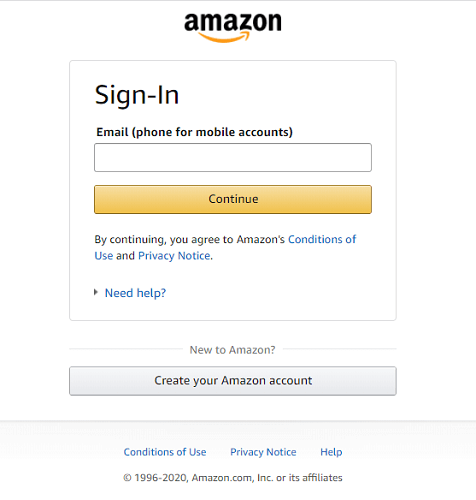
- इसके बाद, किंडल बुक देखें जो डाउनलोड नहीं होगी और पर क्लिक करें कार्रवाई.
- करने के लिए विकल्प का चयन करें उद्धार इसे आपके डिवाइस पर।
- वैकल्पिक रूप से, पुस्तक को अपने कंप्यूटर पर डाउनलोड करने और इसे अपने टेबलेट पर स्थानांतरित करने के विकल्प का उपयोग करें।
ध्यान दें: यदि पुस्तक पर सूचीबद्ध नहीं है आपकी सामग्री और उपकरण पृष्ठ, आपको पर जाना होगा डिजिटल आदेश क्षेत्र। यहां, आप दोबारा जांच सकते हैं कि आपने ऑर्डर पूरा कर लिया है।
4. किताब फिर से डाउनलोड करें

बहुत सारे उपयोगकर्ताओं ने शिकायत की कि किंडल ऐप पर उनकी किताबें डाउनलोड नहीं होंगी, उन्हें पता चला कि यह डाउनलोड हुई लेकिन केवल आंशिक रूप से।
यह अधूरा डाउनलोड डाउनलोड के दौरान बाधित कनेक्शन का परिणाम हो सकता है।
यदि आपने पिछले 3 तरीकों को आजमाया है, और आपकी किंडल किताबें डाउनलोड नहीं हो रही हैं, तो इसका कारण यह हो सकता है।
अधूरे अमेज़ॅन डाउनलोड से उत्पन्न होने वाली समस्याओं को ठीक करने के लिए, फ़ाइल को हटा दें और एक नया डाउनलोड प्रारंभ करें।
क्या आप किंडल बुक्स को पीडीएफ के रूप में डाउनलोड कर सकते हैं?
नहीं, आप किंडल बुक्स को पीडीएफ के रूप में डाउनलोड नहीं कर सकते। हालाँकि, पीडीएफ प्रारूप में किंडल किताबें डाउनलोड करने के लिए कुछ समाधान हैं। किंडल किताबें केवल में डाउनलोड करें AZW प्रारूप।
यह AZW प्रारूप Amazon का स्वामित्व प्रारूप है, और आप पुस्तक को अधिकतर पर नहीं पढ़ सकते हैं उपकरण.
यह समझ में आता है कि आप उन्हें अधिक सार्वभौमिक रूप से संगत PDF में चाहते हैं। अपनी किंडल बुक को PDF के रूप में प्राप्त करने के लिए, आपको सबसे पहले AZW को डाउनलोड करना होगा और उसे PDF में बदलना होगा।
क्या आप अपनी डाउनलोड की गई पुस्तकों को पीडीएफ में बदलना चाहते हैं? सर्वश्रेष्ठ ईबुक कन्वर्टर्स के लिए ये हमारी पसंद हैं
किंडल किताबें पीसी पर कहां से डाउनलोड होती हैं?
जब आप किंडल पुस्तकें अपने कंप्यूटर पर डाउनलोड करते हैं, तो वे आपकी डिफ़ॉल्ट डाउनलोड निर्देशिका के अंतर्गत सहेजी जाती हैं।
अधिकांश विंडोज़ उपयोगकर्ताओं के लिए, यह फ़ोल्डर है जलाने की सामग्री फ़ोल्डर। निम्न पथ से फ़ोल्डर तक पहुँचें:
सी:/उपयोगकर्ता/आपका उपयोगकर्ता नाम/दस्तावेज़/मेरी जलाने की सामग्री
MacOS पर, आप अपनी डाउनलोड की गई Kindle पुस्तकों को इसमें पा सकते हैं मेरी जलाने की सामग्री यहाँ स्थित फ़ोल्डर:
/उपयोगकर्ता/कंप्यूटर उपयोगकर्ता नाम/लाइब्रेरी/कंटेनर/com.amazon. किंडल/डेटा/लाइब्रेरी/एप्लिकेशन समर्थन / जलाने / मेरी जलाने की सामग्री
किताब को अपने किंडल ई-रीडर पर लाने के लिए, बस इसे अपने कंप्यूटर से कनेक्ट करें, फ़ाइल को कॉपी/कट करें और टैब पर पेस्ट करें।
मेरा किंडल पेपरव्हाइट पुस्तक कवर को डाउनलोड क्यों नहीं करता है?
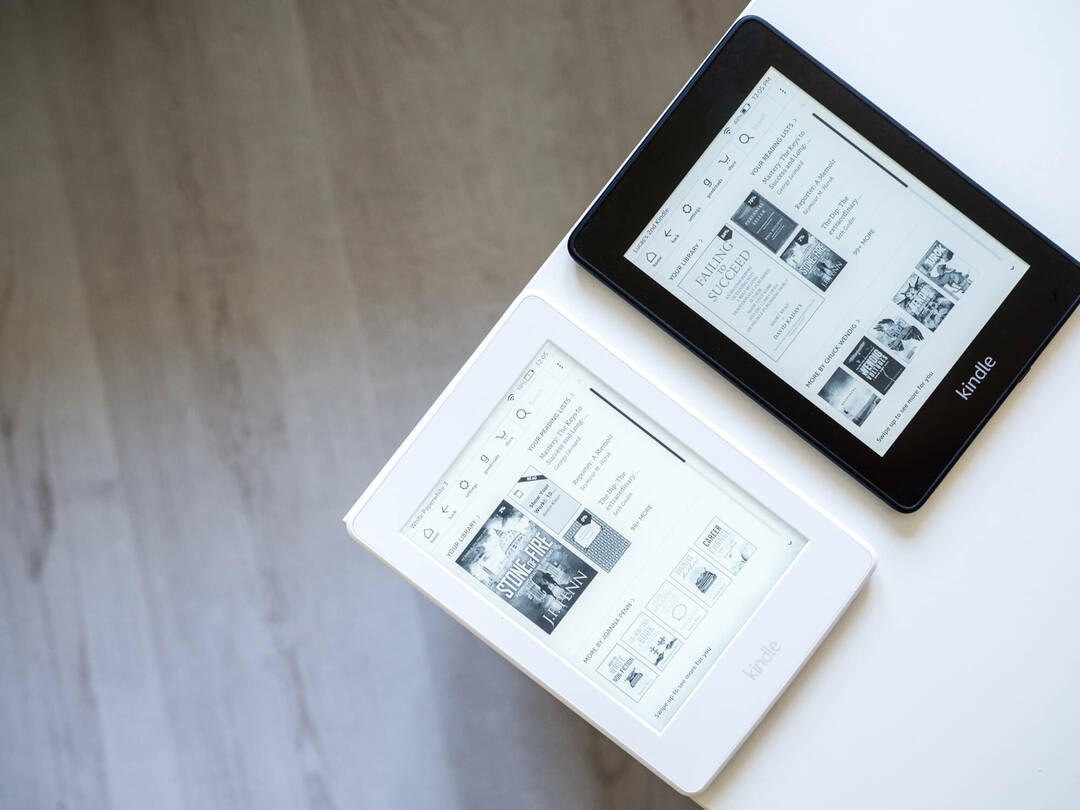
आपने देखा होगा कि आपकी किताबों के कवर थंबनेल आपके पेपरव्हाइट पर नहीं दिख रहे हैं। उपयोगकर्ताओं ने इस समस्या को विभिन्न परिदृश्यों में देखा है।
कुछ के लिए, अमेज़ॅन से डाउनलोड की गई पुस्तकों के कवर गायब हैं; दूसरों के लिए, यह वे पुस्तकें हैं जिन्हें उन्होंने कहीं और खरीदा या डाउनलोड किया है।
आम तौर पर, दोनों समस्याएं एक अनुपलब्ध मान्य ASIN की ओर इशारा करती हैं। अमेज़ॅन के सर्वर से संबंधित ASIN के बिना, सिस्टम एक यादृच्छिक थंबनेल के साथ कवर छवि को अधिलेखित कर देता है।
आप के नवीनतम संस्करण में अपडेट करके अपने पुस्तक कवर वापस प्राप्त कर सकते हैं बुद्धि का विस्तार.
कैलिबर के पिछले संस्करणों पर, आपको अपनी सभी डाउनलोड की गई पुस्तकों के लिए मैन्युअल रूप से ASIN दर्ज करना होगा। हालाँकि, नवीनतम संस्करण समस्या को स्वचालित रूप से ठीक करता है।
किंडल किताबें डाउनलोड नहीं होने के मुद्दे पर वापस, हमें उम्मीद है कि प्रदान किए गए समाधान मदद के थे। ज्यादातर मामलों में, आपको अपनी पुस्तकों को पहले समाधान द्वारा डाउनलोड करवाना चाहिए।
हालाँकि, यदि सभी विधियाँ विफल हो जाती हैं, अमेज़ॅन समर्थन तक पहुंचें और उन्हें अपनी समस्या बताएं। उनका संकल्प अवश्य होगा।


